笔记本电脑上的声音怎么打开 Windows 10 如何打开声音设置
更新时间:2024-03-18 16:59:41作者:jiang
现在的笔记本电脑已经成为我们生活中不可或缺的工具,而其中的声音设置更是我们日常使用时必不可少的功能之一,在Windows 10系统中,打开声音设置可以让我们调整音量、选择音频设备以及调整声音效果,让我们在使用笔记本电脑时更加方便舒适。接下来我们就来看看如何在Windows 10系统中打开声音设置。
操作方法:
1.方法一,右键单击任务栏上的"喇叭"按钮。然后在菜单中选择"打开声音设置"。
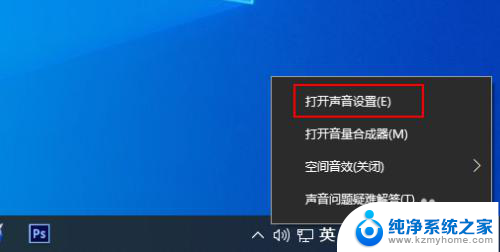
2.方法二,在任务栏上的搜索框中键入声音,然后从结果中选择"声音设置"。
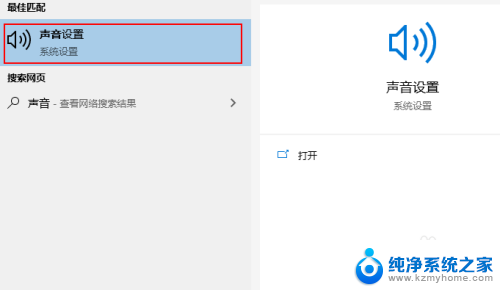
3.方法三,1,在开始菜单中打开控制面板。
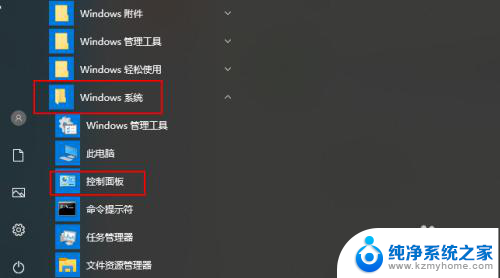
4.2,点击硬件和声音。
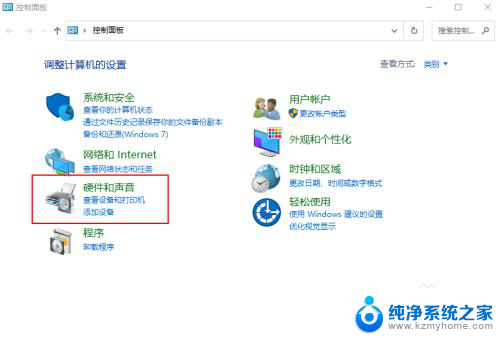
5.3,点击更改系统声音。
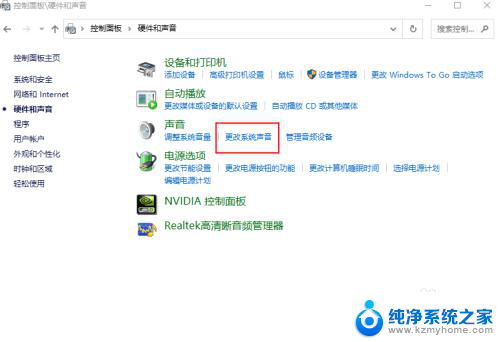
以上就是笔记本电脑上的声音如何打开的全部内容,如果遇到这种情况,你可以按照以上步骤解决,非常简单快速。
笔记本电脑上的声音怎么打开 Windows 10 如何打开声音设置相关教程
- 怎么调笔记本电脑的声音 Windows 10 声音设置的打开方法
- 电脑内置声音怎么打开 Windows 10 如何打开声音设置面板
- 笔记本电脑声音怎么打开外放 电脑没有声音怎么办
- 笔记本电脑怎么打开声音 Windows 10 如何在设置中打开声音选项
- 台式电脑怎么开启声音 Windows 10 声音设置在哪里打开
- 电脑插上耳机后耳机没声音 笔记本电脑开不出声怎么办
- 电脑调声音 Windows 10 声音设置打开方法
- 怎么关闭电脑打开文件夹的声音 电脑打开文件夹时声音如何关闭
- 打字如何有声音 iPhone苹果手机怎么打开打字按键声音
- 为啥插上耳机没有声音 笔记本电脑声音突然消失怎么办
- 笔记本电脑的麦克风可以用吗 笔记本电脑自带麦克风吗
- thinkpad没有蓝牙 ThinkPad笔记本如何打开蓝牙
- 华为锁屏时间设置 华为手机怎么调整锁屏时间
- 华为的蓝牙耳机怎么连接 华为蓝牙耳机连接新设备方法
- 联想电脑开机只显示lenovo 联想电脑开机显示lenovo怎么解决
- 微信怎么找回原密码 微信密码忘记怎么找回
电脑教程推荐
- 1 笔记本电脑的麦克风可以用吗 笔记本电脑自带麦克风吗
- 2 联想电脑开机只显示lenovo 联想电脑开机显示lenovo怎么解决
- 3 如何使用光驱启动 如何设置光驱启动顺序
- 4 怎么提高笔记本电脑屏幕亮度 笔记本屏幕亮度调节方法
- 5 tcl电视投屏不了 TCL电视投屏无法显示画面怎么解决
- 6 windows2008关机选项 Windows server 2008 R2如何调整开始菜单关机按钮位置
- 7 电脑上的微信能分身吗 电脑上同时登录多个微信账号
- 8 怎么看电脑网卡支不支持千兆 怎样检测电脑网卡是否支持千兆速率
- 9 荣耀电脑开机键在哪 荣耀笔记本MagicBook Pro如何正确使用
- 10 一个耳机连不上蓝牙 蓝牙耳机配对失败